Pokud jste v aplikaci Outlook 365/Office 365 nastavili pravidlo přeposílání, aby se všechny e-maily přeposílaly na GMAIL nebo na jiný externí e-mailový účet a doručení se nezdaří s chybou „Vzdálený server vrátil '550 5.7.520 Přístup odepřen, vaše organizace nepovoluje externí přeposílání“, pokračujte ve čtení níže a vyřešte problém problém.
Před několika měsíci jsem povolil automatické přeposílání v aplikaci Outlook 365, abych přeposílal všechny své e-maily Office 365 do Gmailu, a pravidlo přeposílání fungovalo několik měsíců dobře. Ale dnes pravidlo přeposílání přestalo fungovat bez zjevných důvodů s chybou:
"Doručení se nezdařilo těmto příjemcům nebo skupinám: xxx@gmail.com Vaše zpráva nebyla doručena, protože ji poskytovatel e-mailu příjemce odmítl. Diagnostické informace pro administrátory: Generování serveru: SN6PR0102MB3373.prod.exchangelabs.com @xxx.com Vzdálený server vrátil '550 5.7.520 Přístup odepřen, Vaše organizace nepovoluje externí předávání. Další pomoc vám poskytne správce. AS(7555)'"
Jak opravit: Přeposílání Office 365 nefunguje. Doručení se nezdařilo. Vaše organizace nepovoluje externí přeposílání. 550 5.7.520 Přístup odepřen.
Chyba předávání Outlook 365 "Doručení se nezdařilo, vaše organizace nepovoluje externí předávání – vzdálený server vrácen.'550 5.7.520 Přístup odepřen", může nastat z následujících důvodů:
- Důvod 1. Když jste povolili přeposílání e-mailů pro více než deset (10) příjemců. V tomto případě pokračujte a vytvořte distribuční skupinu s těmito příjemci a přepošlete ji místo toho distribučního seznamu, protože Office 365 neumožňuje automatické přeposílání e-mailů na více než 10 e-mailů adresy.
- Důvod 2. Když přeposílání e-mailů je zakázáno v Zásady filtrování odchozí spamu Office 365. Chcete-li v tomto případě opravit chybu doručování přeposílání, pokračujte a povolte přeposílání e-mailů v zásadách filtru odchozí spamu pomocí jedné z níže uvedených metod.
Metoda 1. Upravte zásady filtru odchozí spamu v Centru pro správu Office 365.
Chcete-li upravit výchozí nastavení antispamového filtru v centru pro správu Office 365:
1. Přihlásit se na Centrum pro správu Office 365 a otevřít Office Security & Compliance (také: "Nastavení ochrany" > https://protection.office.com/homepage).
2. Rozšířit Řízení hrozeb v levém podokně a klikněte Politika.
3. v Zásady hrozeb klikněte Anti-spam
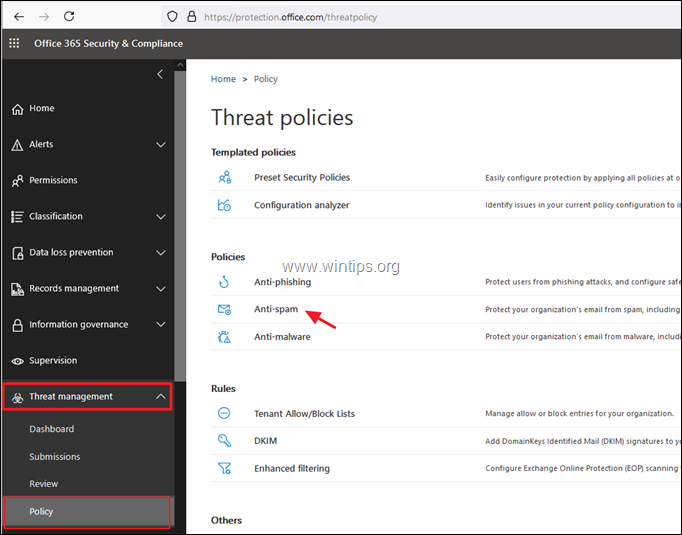
4. v Nastavení antispamu, rozšířit Zásady filtrování odchozího spamu a klikněte Upravit zásady. *
* Poznámka: Pokud chcete povolit externí přeposílání e-mailů pro konkrétní uživatele, pokračujte metodou 2 níže.
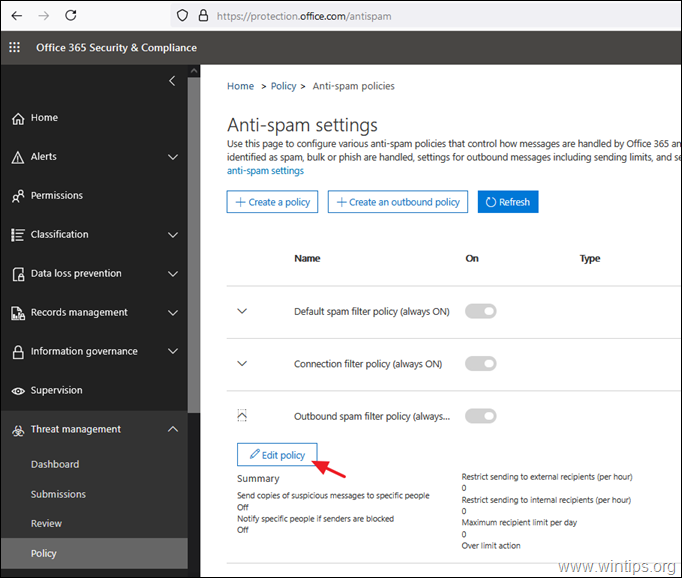
5. V nastavení 'Zásady filtru odchozí spamu', set a Automatické přeposílání na On-Forwarding je povolen a klikněte Uložit.
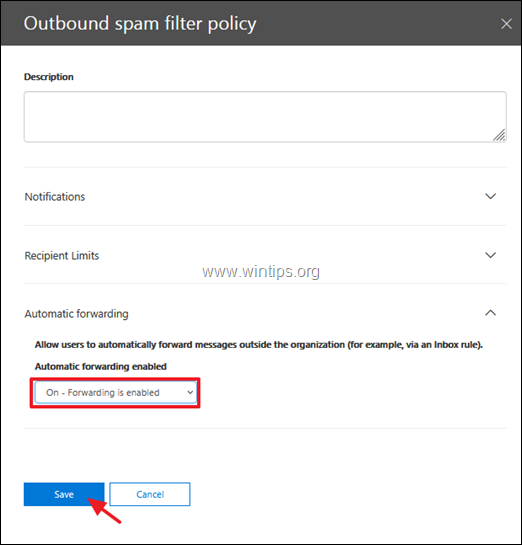
Metoda 2 Povolte externí přesměrování pro jednotlivé uživatele v Office 365.
Chcete-li povolit přeposílání e-mailů pro určité poštovní schránky v nastavení antispamu Office 365:
1. v Nastavení antispamového filtru Office 365, klikněte Vytvořte odchozí zásady.
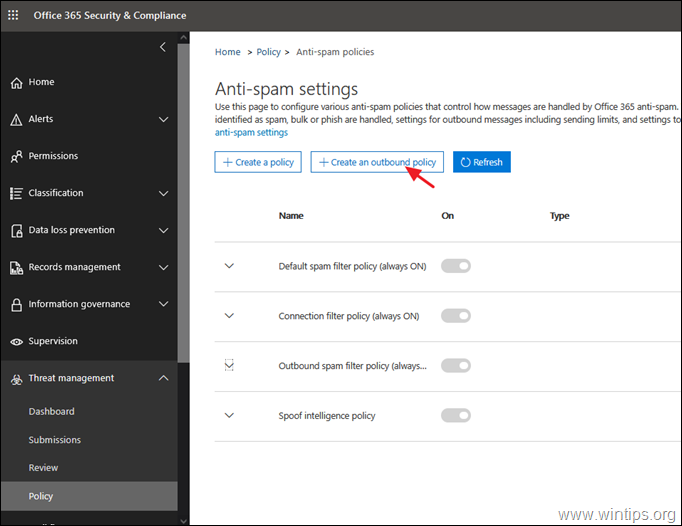
2. Dát název pro nové zásady a poté:
A. Soubor a Automatické přeposílání na On-Forwarding je povolen.
b. Klikněte Přidejte podmínku.
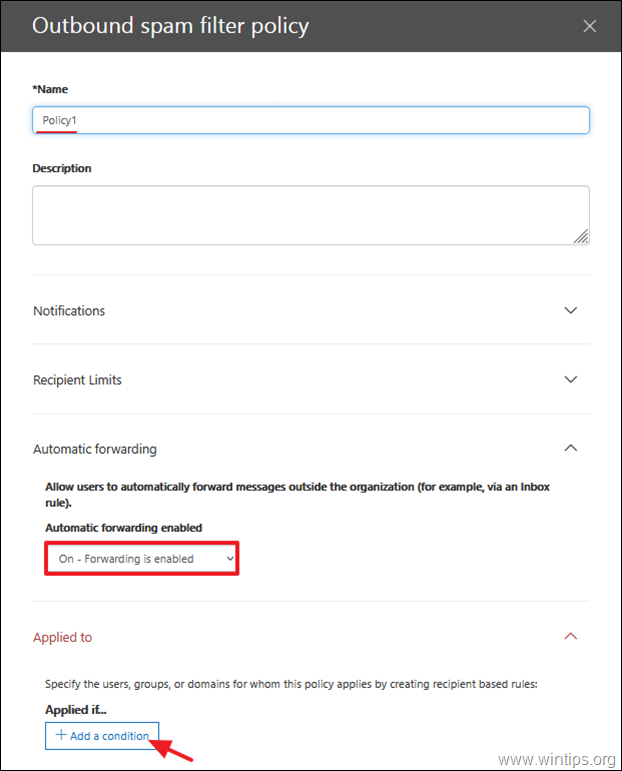
C. Vybrat Odesílatel je a poté vyberte uživatele, kteří mají použít novou odchozí zásadu.
d. Klikněte Uložit až bude hotovo.
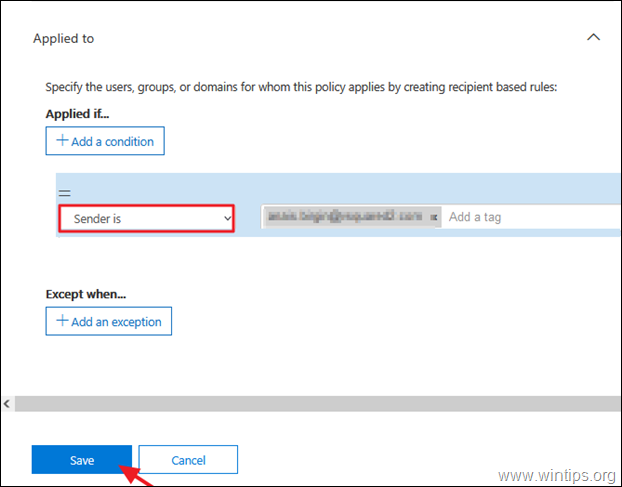
Metoda 3 Upravte zásady filtru odchozí spamu prostřednictvím PowerShellu v Office 365.
Chcete-li povolit přeposílání e-mailů v zásadě Filtr odchozího spamu pomocí prostředí PowerShell, zadejte tento příkaz: *
Set-HostedOutboundSpamFilterPolicy -Identita Výchozí - Režim automatického přeposílání zapnutý
* Poznámka: Výše uvedený příkaz umožňuje přeposílání e-mailů v zásadě filtru odchozího spamu s názvem „Výchozí“. (zdroj: https://docs.microsoft.com/en-us/powershell/module/exchange/set-hostedoutboundspamfilterpolicy? view=exchange-ps)
A je to! Dejte mi vědět, zda vám tento průvodce pomohl, a zanechte svůj komentář o své zkušenosti. Dejte prosím like a sdílejte tento návod, pomůžete tak ostatním.